كيفية الاتصال بشبكة اجتماعية (SharePoint) في Outlook؟
قد تكون قد لاحظت أنه يمكننا الاتصال بحساب شبكتنا الاجتماعية في Microsoft Outlook 2010 و2013، مثل "Facebook" و"LinkedIn" و"SharePoint" وما إلى ذلك. في هذه المقالة، سأوضح لك كيفية الاتصال بشبكة اجتماعية في Microsoft Outlook بسهولة.
الاتصال بالشبكة الاجتماعية من لوحة الأشخاص
الاتصال بالشبكة الاجتماعية في تبويب ملف
الاتصال بالشبكة الاجتماعية في عرض جهات الاتصال
الاتصال بالشبكة الاجتماعية من لوحة الأشخاص في Outlook 2010 و2013
بشكل عام، يمكنك الاتصال بالشبكات الاجتماعية من لوحة الأشخاص باتباع الخطوات التالية:
الخطوة 1: انقر على "لوحة الأشخاص" > "إعدادات الحساب" في تبويب "عرض".
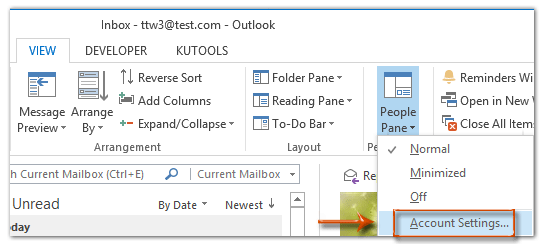
الخطوة 2: الآن سيتم فتح مربع الحوار الخاص بـ Microsoft Office، حيث يمكنك:
(1) تحديد الشبكة الاجتماعية التي ستتصل بها، مثل "Facebook"؛
(2) إدخال اسم حسابك في الشبكة الاجتماعية في مربع "اسم المستخدم" وإدخال كلمة مرور حسابك في مربع "كلمة المرور".
(3) اختيارياً، يمكنك تحديد خيار "افتراضيًا، أظهر الصور والمعلومات من هذه الشبكة عند توفرها".

ملاحظات:
(1) إذا كنت تتصل بالشبكات الاجتماعية لأول مرة، ستظهر لك نافذة ترحيب، فقط انقر على زر "التالي".
(2) في Outlook 2010، لا توجد قائمة معدة مسبقًا للشبكات الاجتماعية في مربع الحوار، ولكن يمكنك النقر على النص "عرض موفري الشبكات الاجتماعية المتاحين عبر الإنترنت" للعثور على الشبكات الاجتماعية وتنزيلها.
الخطوة 3: انقر على زر "الاتصال" ثم زر "إنهاء" بالتتابع.
إذا كنت قد اتصلت بشبكة اجتماعية، ستتمكن من رؤية تحديثات حسابك في هذه الشبكة الاجتماعية أسفل لوحة القراءة عند معاينة الرسائل في لوحة القراءة.

ملاحظة: إذا كنت بحاجة إلى الاتصال بشبكة اجتماعية أخرى، يمكنك النقر على الرابط "الاتصال بشبكة اجتماعية أخرى" في قسم "المزيد" من مربع الحوار الخاص بـ Microsoft Outlook.
الاتصال بالشبكة الاجتماعية في تبويب ملف في Outlook 2013
بالإضافة إلى لوحة الأشخاص، يمكنك أيضًا الاتصال بالشبكة الاجتماعية من تبويب "ملف" في Microsoft Outlook 2013.
الخطوة 1: انقر على "ملف" > "معلومات" > "إعدادات الحساب" > "حسابات الشبكات الاجتماعية".
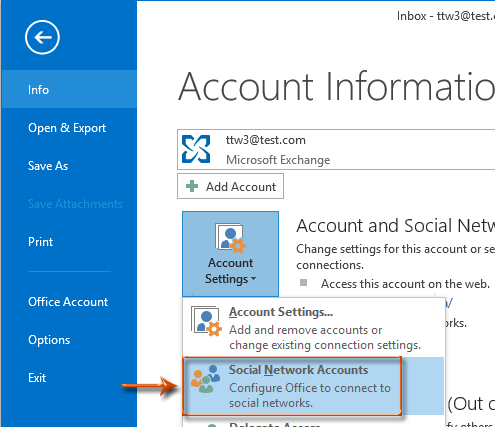
الخطوة 2: في مربع الحوار المنبثق الخاص بـ Microsoft Outlook، حدد الشبكة الاجتماعية التي ستتصل بها، وأدخل اسم المستخدم وكلمة المرور الخاصة بك، ثم انقر على "الاتصال" > "إنهاء". راجع الوصف التفصيلي أعلاه.
الاتصال بالشبكة الاجتماعية في عرض جهات الاتصال في Outlook 2013
هناك طريقة ثالثة للاتصال بالشبكة الاجتماعية في Microsoft Outlook 2013.
الخطوة 1: انتقل إلى عرض "جهات الاتصال".
الخطوة 2: انقر على "الاتصال بالشبكة الاجتماعية" من لوحة التنقل.

الخطوة 3: بعد ذلك، ستدخل إلى مربع الحوار الخاص بـ Microsoft Office. يمكنك اتباع نفس الطريقة للاتصال بشبكتك الاجتماعية.
مقال ذو صلة
كيفية تعطيل/إيقاف الموصل الاجتماعي في Outlook؟
أفضل أدوات تعزيز الإنتاجية في المكتب
خبر عاجل: Kutools لـ Outlook يطلق إصدارًا مجانيًا!
جرب الإصدار الجديد كليًا من Kutools لـ Outlook مع أكثر من100 ميزة مذهلة! انقر لتنزيل الآن!
📧 أتمتة البريد الإلكتروني: الرد التلقائي (متوفر لـ POP وIMAP) / جدولة إرسال البريد الإلكتروني / نسخة تلقائية/مخفية بناءً على القاعدة عند إرسال البريد / التحويل التلقائي (قاعدة متقدمة) / إضافة التحية تلقائيًا / تقسيم تلقائي لرسائل البريد الإلكتروني متعددة المستلمين إلى رسائل فردية ...
📨 إدارة البريد الإلكتروني: استدعاء البريد الإلكتروني / حظر رسائل التصيد بناءً على الموضوعات أو أخرى / حذف البريد الإلكتروني المكرر / البحث المتقدم / تنظيم المجلدات ...
📁 إعدادات المرفقات الاحترافية: حفظ دفعة / فصل دفعة / ضغط دفعة / حفظ تلقائي / تفصيل تلقائي / ضغط تلقائي ...
🌟 جمالية الواجهة: 😊 المزيد من الرموز التعبيرية الجميلة والرائعة / تذكيرك عند وصول رسائل البريد الهامة / تصغير Outlook بدلًا من الإغلاق ...
👍 ميزات بنقرة واحدة: الرد على الجميع مع المرفقات / البريد الإلكتروني المضاد للتصيد / 🕘 عرض المنطقة الزمنية للمرسل ...
👩🏼🤝👩🏻 جهات الاتصال والتقويم: إضافة دفعة لجهات الاتصال من البريد الإلكتروني المحدد / تقسيم مجموعة جهات الاتصال إلى مجموعات فردية / إزالة تذكير عيد الميلاد ...
استخدم Kutools بلغتك المفضلة – يدعم الإنجليزية والإسبانية والألمانية والفرنسية والصينية وأكثر من40 لغة أخرى!
افتح Kutools لـ Outlook فورًا بنقرة واحدة. لا تنتظر، قم بالتنزيل الآن وارتقِ بإنتاجيتك!


🚀 تنزيل بنقرة واحدة — احصل على جميع إضافات Office
موصى به بقوة: Kutools لـ Office (خمسة في واحد)
بنقرة واحدة يمكنك تنزيل خمسة برامج تثبيت مرة واحدة — Kutools لـ Excel وOutlook وWord وPowerPoint وOffice Tab Pro. انقر لتنزيل الآن!
- ✅ سهولة بنقرة واحدة: قم بتنزيل جميع حزم التثبيت الخمسة دفعة واحدة.
- 🚀 جاهز لأي مهمة في Office: ثبّت الإضافات التي تحتاجها وقتما تشاء.
- 🧰 يتضمن: Kutools لـ Excel / Kutools لـ Outlook / Kutools لـ Word / Office Tab Pro / Kutools لـ PowerPoint